SAM Broadcaster
- Roda em Windows: Sim
- Roda em Mac OS X: Não
- Funciona em Linux: Não
- Preço: Pago entre em contato no site.
- Demonstração: Sim
- Web site: http://spacial.com/sam-emissora
Avançado software de automação de rádio voltado para profissionais de emissoras de rádio e web rádios.
Antes de configurar o programa de transmissão primeiro recomendamos que teste o som do seu computador o microfone e a placa de áudio por que são componentes muito importante, para que sua configuração seja bem sucedida por que o SAM Broadcaster ele pega a configuração do computador de forma automática então se estiver tudo certo vai transmitir sem problemas.
1° passo – Acessando seu SAM Broadcaster
Ao abrir seu programa você vai estar visualizando uma janela cheia de ferramentas importantes para transmissão de sua Web Radio.
Notando que na imagem acima tem três opções de ferramenta muito importante para transmissão, em Desktop A – B – C, você pode notar que a Desktop A já está selecionada mostrando na área de trabalho do SAM Brodcaster ferramentas:
Playlist (onde você vai localizar suas musicas)
Queue onde será arrastado as musicas que você selecionou para um dos Deck A ou Deck B,
Clock que será hora certa entre muitas ferramentas que são importantes para trasmissão.
2° passo – Adicionando musicas.
Crie sua playtlis em seu computador localize e adicione em Playlist clicando com o botão direito do mouse cliquem ADD – ADD Files ou ADD Directory, busque as musicas em seu computador e selecione como desejar como o exemplo abaixo.
Feito a seleção das musicas agora clique em cada uma delas e vá preparando a seqüência que irar ser tocada na função Queue podendo arrastar as musicas para Deck A ou Deck B com o seu total controle.
Para poder usar o microfone como havia informado acima no começo do tutorial não precisa configurar nada se o seu computador estiver funcionando direitinho a placa de som e o microfone o SAM Broadcaster pega a configuração de forma automática então basta clicar em Mic On para ativar o microfone clique no ícone do microfone e segure que o SAM Broadcaster abaixa o volume da musica de forma automática enquanto estiver falando ou para não precisar clicar e segurar basta clicar Lock talk e quando concluir apenas clique nele para voltar a transmissão da musica normal.
3° passo – Configurando.
Note o sinal de + que está marcado clique e vai estar seguindo para próxima janela de configuração adicionando seus dados do seu painel de streaming.
Abaixo selecione a qualidade que deseja utilizar para transmissão nesse exemplo vamos usar o aacPlus v2 para seguir em frente clique me OK.
Concluindo essa primeira janela irá dar seqüência para nova janela para concluirmos a configuração.
Note que na primeira janela ele já vem com a qualidade configurada podendo ter alterações em cada função como você desejar.
Na função General options em Auto start encoder after e Auto reconnect encoder after é um função que tem um prazo de segundos que você deseja que sua transmissão ao vivo volte a dar start e se conectar novamente caso tenha uma queda de conexão em seu computador assim quanto menor o tempo mais rápido ele tentará se reconnectar.
Agora na próxima aba em Server Details vamos configurar o SAM Broadcaster com os dados do seu painel de streaming.
Funções
Shoutcast: Shoutcast v1
Server IP: IP do seu Streaming
(obs: Você localiza seu IP em informações de streaming ao abrir seu painel de streaming de áudio. )
Server Port: Porta do Streaming
(Obs.:Caso estiver transmitindo
pelo auto dj ultilize a porta
dj que vai estar localizada em
seu painel de streaming.)
Password: Senha do Streaming
Obs.:Caso transmitir pelo auto
dj também deve ultilizar a
senha dj que você localiza em
“Gerenciar djs”.
Station Details
Station name: Nome da Radio
Genre: Genero Musical
Website URL: Endereço do seu site.
Feito toda configuração agora apenas é somente finalizar em OK.
4° passo – Colocando no ar.
Agora depois de termos feito toda configuração apenas vamos apertar e play e colocar nossa programação no ar como demonstrado abaixo na primeira janela e na segunda janela já no ar.
Agora sua programação está no ar.
Pronto fim da configuração este é mais um tutorial feito pela equipe HostHP para você que busca iniciar uma transmissão ao vivo em sua web radio.



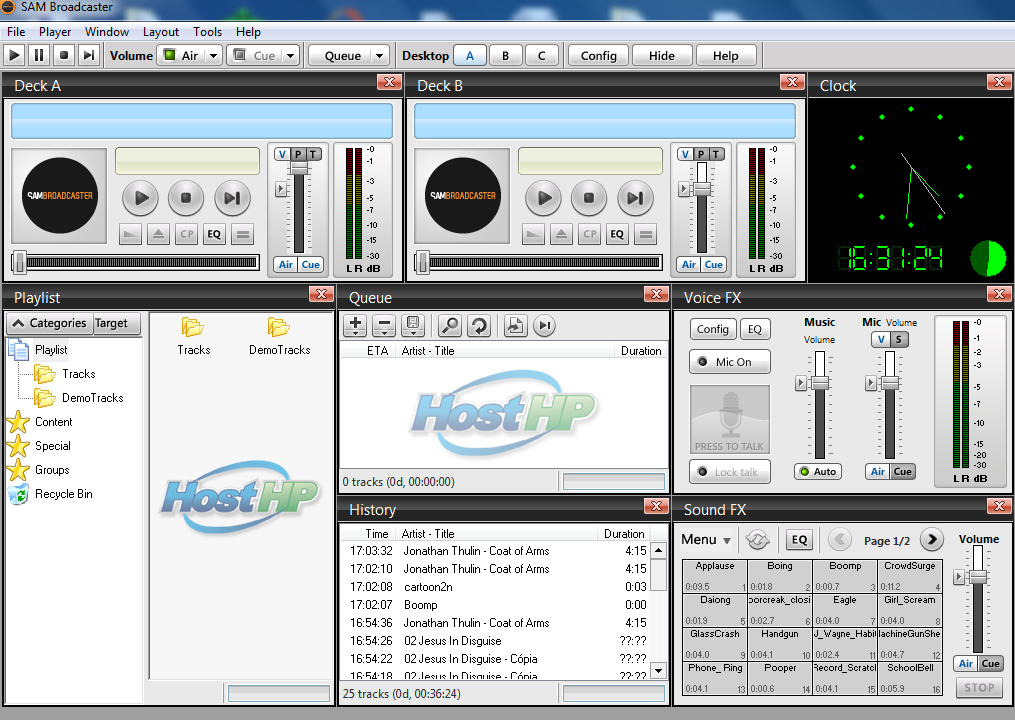
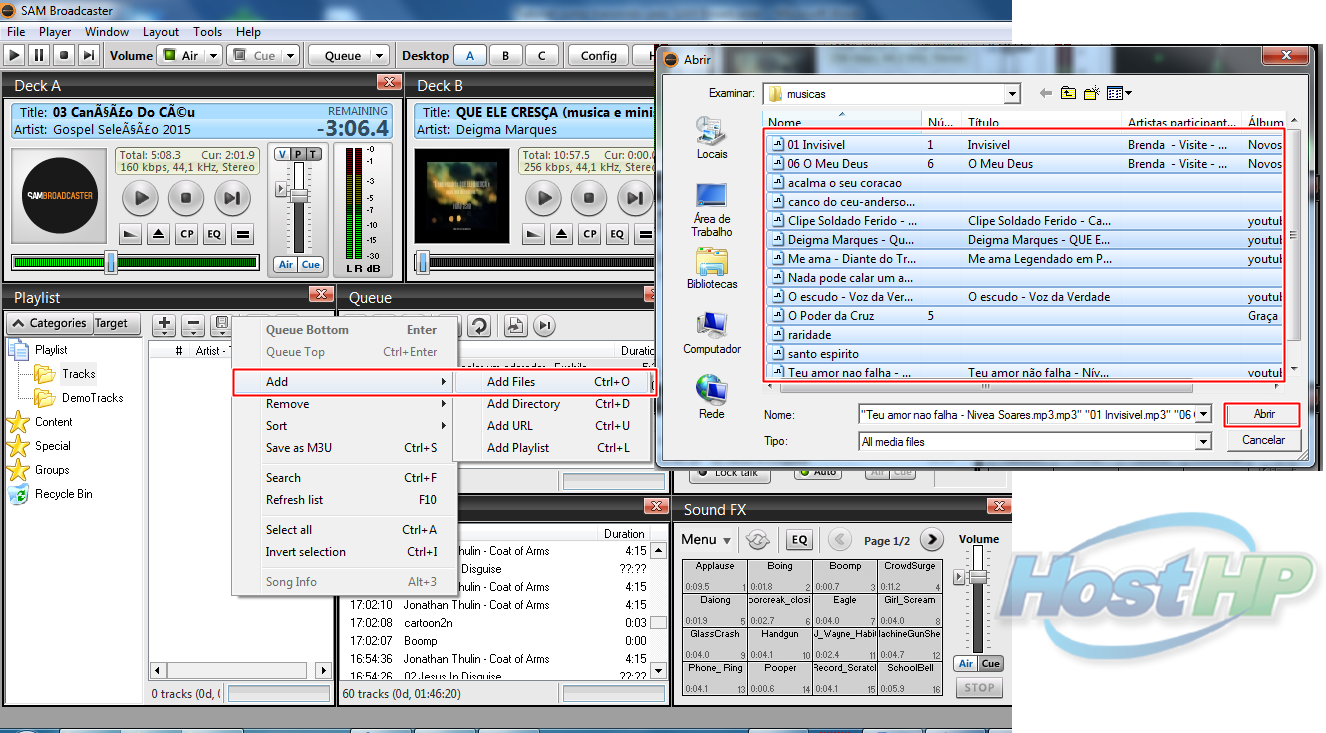

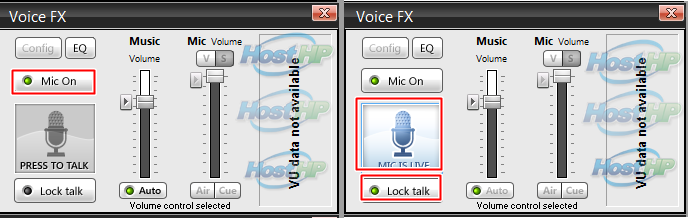

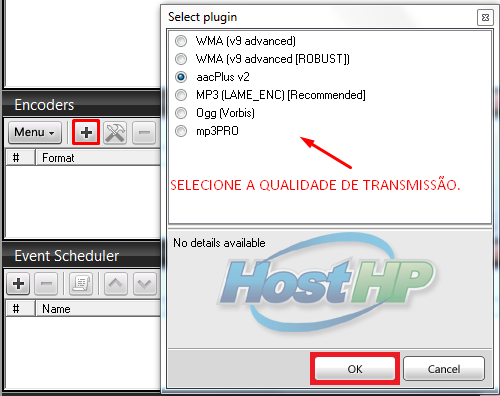
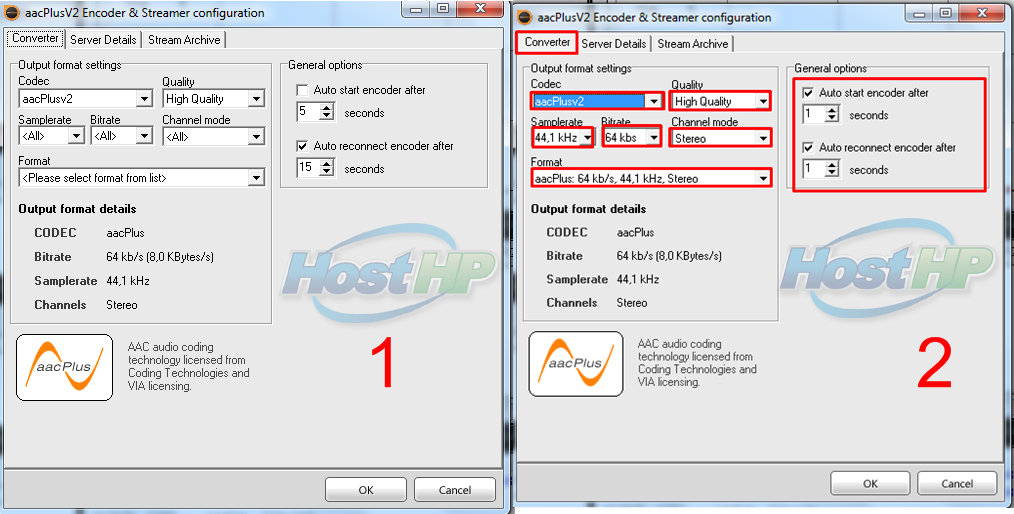
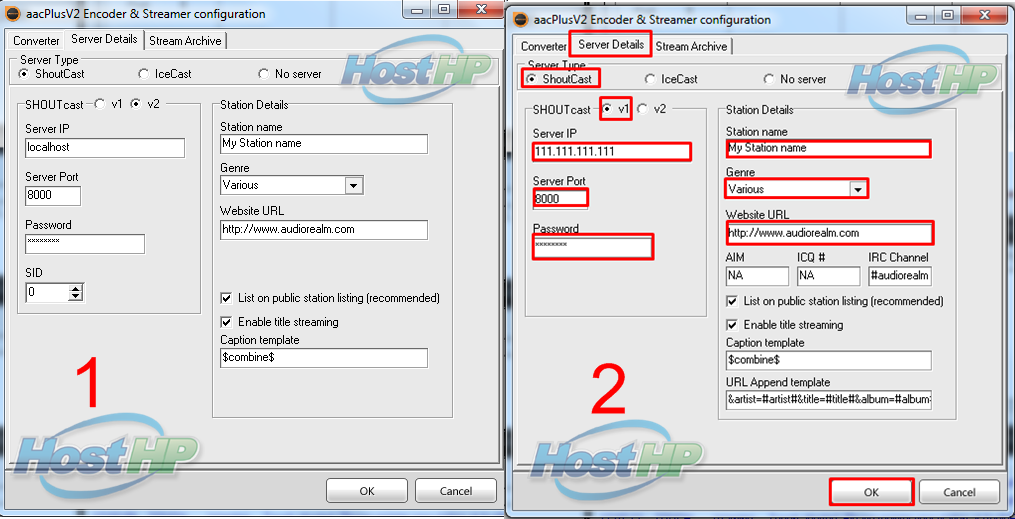

Comentários